怎么设置开机密码(Windows开机密码设置教程)
怎么设置开机密码,Windows开机密码设置教程,小编带你了解更多相关信息。
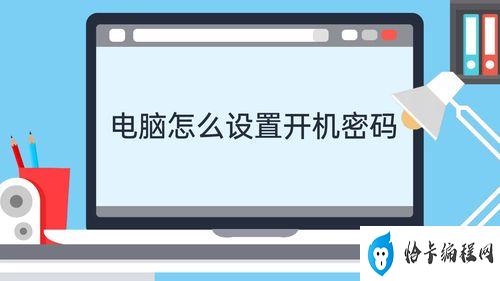
如何设置Windows开机密码
在日常使用电脑时,为了保护个人隐私和数据安全,我们通常会设置开机密码。设置开机密码可以防止他人在没有我们允许的情况下访问我们的电脑,保护我们的个人隐私和机密信息。下面将介绍Windows系统下如何设置开机密码。
第一步:打开控制面板
第一,我们需要打开控制面板。我们可以通过在桌面左下角的“开始”菜单中搜索“控制面板”来打开。或者按下“Win+R”组合键,输入“control”并回车,也可以打开控制面板。
第二步:选择用户账户
在控制面板中找到“用户账户”选项并点击进入。
第三步:选择“创建密码”
在用户账户界面中,我们可以看到许多选项。选择“创建密码”选项,进入密码设置界面。
第四步:设置密码
在密码设置界面中,我们需要输入密码并确认密码。强烈建议不要将密码设置得过于简单,尽量使用字母、数字和符号的组合。这样可以大大提高密码的安全性。设置好密码后,点击“创建密码”按钮即可完成密码设置。
第五步:重启电脑
在完成密码设置后,我们需要重启电脑。重启电脑后,系统会要求输入密码,只有输入正确的密码才能进入系统。
总结
通过以上几个步骤,我们可以轻松地设置Windows开机密码,保护我们的个人隐私和机密信息。同时,我们还需要注意密码的安全性,不要将其设置得过于简单。如果忘记密码,我们可以通过重置密码或使用密码重置磁盘来解决。
本文内容由互联网用户自发贡献,该文观点仅代表作者本人。如发现本站有涉嫌抄袭侵权/违法违规的内容,请发送邮件至 203304862@qq.com
本文链接:https://jinnalai.com/n/280233.html

